苹果电脑怎么重装系统?苹果电脑与其他电脑不同之处就是拥有自己的系统,当需要重装系统时有的朋友就不会操作了,下面小编就分享下苹果电脑重装系统的方法,一起来看看吧。
工具/原料:
系统版本:win10专业版 & Mac Os
品牌型号:MacBook Air
方法/步骤:
方法一:苹果电脑重装系统windows
1、首先打开苹果电脑桌面,在顶部点击“前往"再点击”实用工具”。
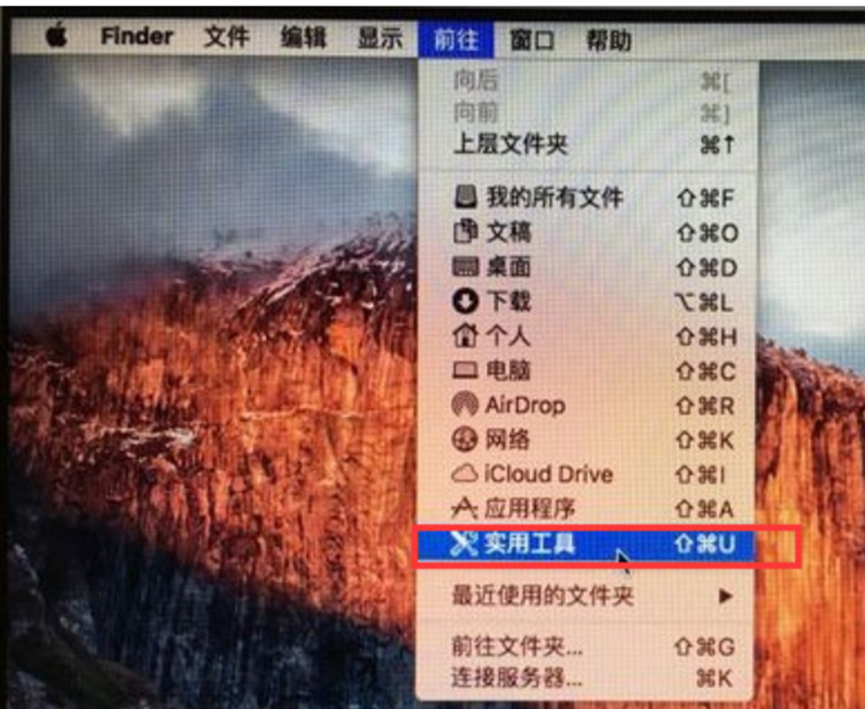
2、进入“实用工具”后,点击“Boot Camp助理”。

3、进入之后点击右下角的继续。

4、点击“选取”,选择windows10 ios文件位置,点击打开。

5、接下来操作分区,用鼠标拖动远点划分分区的大小,至少30G以上。

6、等待Boot Camp助力下载windows支持软件,执行磁盘分区操作,大概需要20分钟左右。

7、等待系统存储windows软件。

8、进入windows启动程序,等待即可。

9、语言、时间全部默认,点击下一步。

10、点击"我没有产品密钥"。

11、选择win10版本之后,点击下一步。

12、选中”BOOTCAMP“这个分区,记住它的分区编号是分区5,点击”格式化“按钮。

13、选中这个分区5,点击”下一步”。

14、开始安装windows10系统,等待即可。

15、安装完成,可以选择自定义,也可以使用快速设置。

16、.进入win10系统之后首先要先安装驱动,点击左下角的资源管理器图标。

17、点击红色圈的这个盘进入。

18、双击打开BootCamp文件夹。

19、运行Setup,打开Boot Camp安装程序,执行驱动安装。

20、点击是,windows操作系统就安装完成了。

方法二:苹果os系统重装方法
1、将U盘引导盘插入电脑,按Option键或Alt键启动电脑,选择进入U盘引导盘。

2、进入安装界面,点击continue。

3、选择要安装系统的磁盘,单击install。

4、安装后电脑会自动重启。

5、系统安装完成后,点击“重启”。

6、重启后,进入系统设置界面,选择区域“中国”。

7、连接当前网络wifi。

8、输入appleID和密码。

9、设置完成后,系统重新安装完成。

拓展内容:windows如何重装系统
windows系统是应用最为广泛的系统之一,当系统出现故障就需要用重装来解决。很多人不了解windows如何重装系统,其实特别简单,只要使用小白软甲进行重装即可,根据软件提示一步步操作就能轻松完成,具体详细请见:Windows电脑怎么重装系统。

总结:
以上就是小编整理分享的苹果电脑怎么重装系统,分享了苹果电脑重装系统windows与os系统的步骤,不会的朋友可以按照以上步骤操作即可。